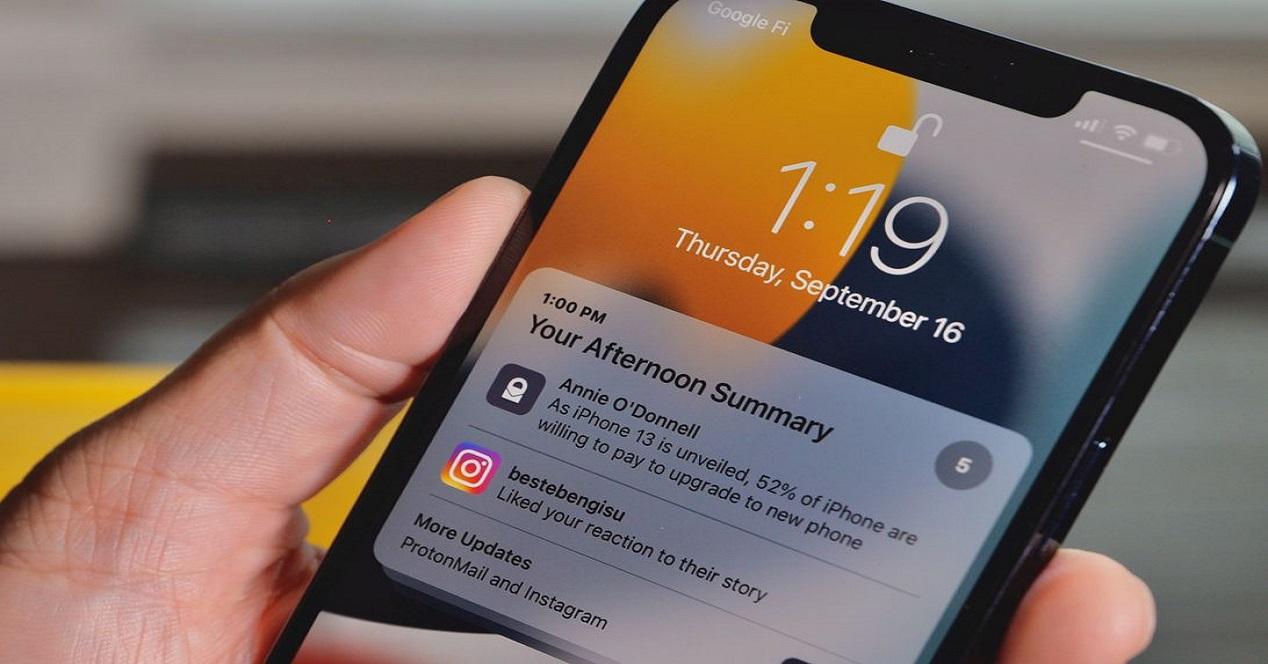¿Estás cansado de que las notificaciones se muestren siempre de la misma forma? ¿Quieres cambiar el estilo de las notificaciones de tu iPhone para darle un toque diferente? A continuación te explicamos cuáles son los diferentes tipos de configuraciones disponibles para las notificaciones en el iPhone.
Desde la llegada de los widgets a la pantalla de bloqueo en iOS 16, Apple decidió dar un giro a la forma en que las notificaciones interactúan con los usuarios. Aunque este cambio ha sido objeto de debate entre los usuarios en el último año, existen ajustes que pueden personalizarse para mejorar la experiencia.
Todo empezó en iOS 16
Con la llegada de iOS 16, Apple implementó un diseño ascendente para las notificaciones, situándolas en la parte inferior de la pantalla de bloqueo en lugar de en la parte superior, debajo del reloj. La justificación de Apple era la de que esto ayuda a reducir el desorden en la pantalla de bloqueo, permitiendo que podamos visualizar mejor el fondo de pantalla, incluyendo widgets y fondos de pantalla con efecto de profundidad.
Sin embargo, la ubicación y la disposición de las notificaciones se han convertido en un tema de discusión entre los usuarios más quisquillosos. Algunos consideran que este cambio facilita la visualización tal y como Apple pretendía, mientras que otros esperan la posibilidad de revertir al diseño clásico utilizado antes con iOS 16.
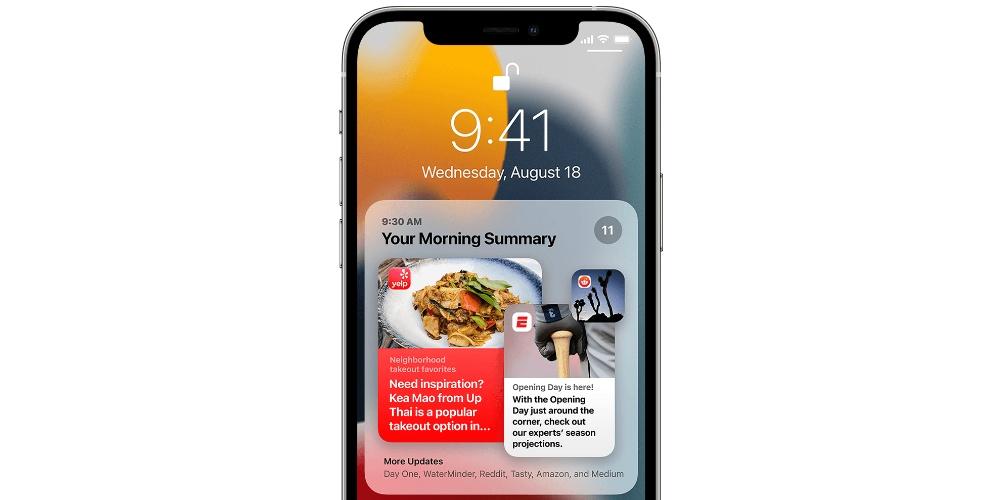
Aunque iOS 17 no introduce alteraciones en el diseño de las notificaciones, sí que ofrece opciones de personalización que podrían mejorar la experiencia de visualización de las notificaciones para aquellos que buscan un enfoque más adaptado a sus preferencias.
Accediendo a la aplicación Ajustes y seleccionando «Notificaciones,» podemos encontrar tres opciones clave para ajustar la apariencia de las notificaciones en nuestra pantalla de bloqueo:
- Recuento: Esta opción reemplaza las notificaciones en la pantalla de bloqueo con un texto que indica la cantidad de notificaciones no leídas. Al deslizar hacia arriba, se despliega una lista completa de las notificaciones, ofreciendo una visión rápida del contenido pendiente.
- Grupo: Optar por esta configuración agrupa las notificaciones de cada aplicación, creando bloques individuales de notificaciones en la pantalla de bloqueo y en el Centro de Notificaciones. Esta organización por aplicaciones facilita la identificación y gestión de las notificaciones.
- Lista: Una opción que recuerda el sistema tradicional de iOS antes de iOS 16. Al elegir esta configuración, los usuarios verán una lista completa de todas las notificaciones, expandiendo la información al deslizar hacia arriba desde la parte inferior de la pantalla de bloqueo.
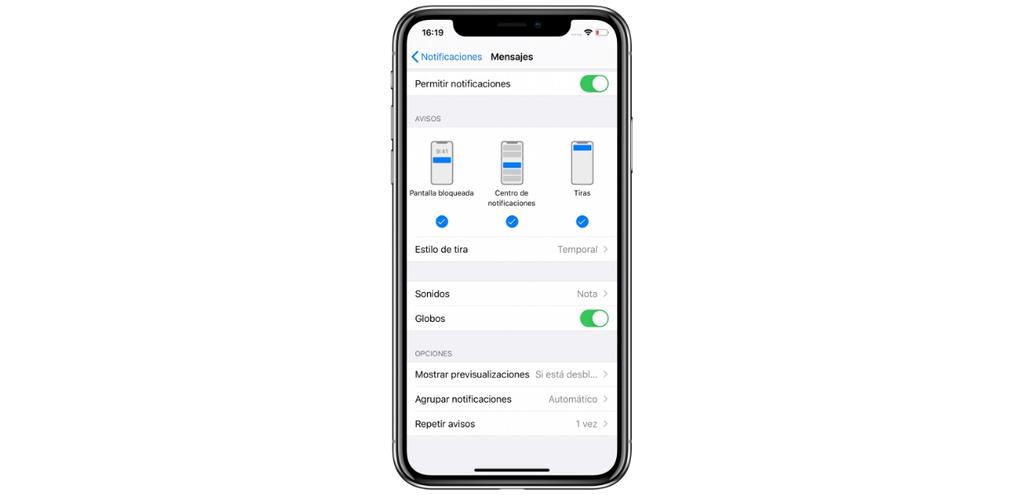
El diseño actual de las notificaciones en la pantalla de bloqueo de iOS plantea la pregunta de si ya nos hemos acostumbrado al cambio ascendente de visualización de las notificaciones, o si aún esperamos una forma de cambiarlo. La respuesta depende de las preferencias personales de cada usuario. En mi caso, ya me he adaptado por completo al nuevo diseño ascendente y volver atrás me resultaría extraño a la vez que engorroso.
Resumen programado de notificaciones
Otra de las opciones disponibles en nuestro iPhone es el sistema de resumen programado de notificaciones. Se trata de una opción en el iPhone que ofrece una manera más cómoda de gestionar las notificaciones. Esta función se basa en el aprendizaje automático para organizar y presentar las notificaciones más interesantes para el usuario en un momento determinado del día.
Cuando el resumen de notificaciones está activado, el iPhone utiliza algoritmos para analizar los patrones de interacción del usuario con las diferentes aplicaciones. Estos algoritmos aprenden de las aplicaciones que el usuario utiliza con mayor frecuencia y en qué momentos del día, así como de las notificaciones que son prioritarias. Con esta información.
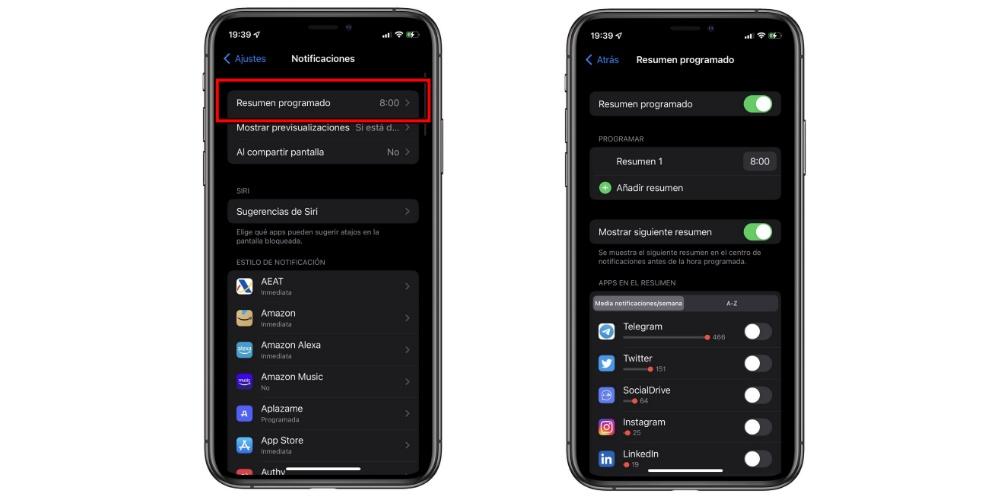
n, el iPhone determina cuándo presentar las notificaciones agrupadas en el resumen.
Para activar esta función tendrás que ir a los Ajustes en el iPhone, tocar la opción de Notificaciones y activar el resumen programado. Aquí podrás seleccionar la hora a la que quieres recibir este resumen. También podrás crear más de un resumen programado diario, para la mañana y la tarde, por ejemplo.